Clàr-innse
Get-AppXPackage -AllUsersFeumaidh tagraidhean “ Microsoft.Windows.Cortana ” a bhith air an stàladh mar bu chòir; fuasglaidh an treòrachadh a leanas a' chùis.
Ceum #1
Brùth air [ X ] agus an [ Windows ] iuchraichean còmhla. Briog air “ Windows PowerShell (Rianachd) .”
Tagh “ Tha ” ma tha an siostam ag iarraidh cead airson an aplacaid atharraichean a dhèanamh.

Ceum #2
Anns an uinneag PowerShell a tha a’ fosgladh, dèan seòrsa:
Get-AppxPackage Microsoft.Windows.ShellExperienceHost
- The Windows 10 Tha Mearachd Critigeach co-cheangailte ris a’ chlàr tòiseachaidh nach eil ag obair. Bidh e a’ tachairt nuair a thèid cuid de fhaidhlichean a thruailleadh.
- Uaireannan, bidh buaidh air a’ chlàr-taice Start leis fhèin, ach amannan eile bidh am feart sgrùdaidh, Cortana, agus an clàr-taice Start uile an sàs.
- Ma tha duilgheadas agad le Windows Mearachd èiginneach 10 , tha sinn a’ moladh gun luchdaich thu sìos an Windows Troubleshooter (Fortect.)
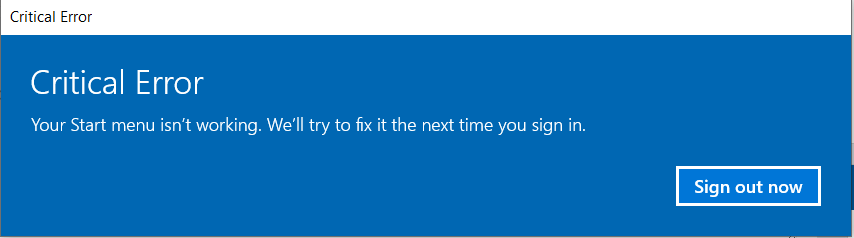
Teagasgidh an t-slighe coiseachd seo dhut mar a rèiticheas tu a’ mhearachd. Airson barrachd dhòighean a dhèiligeas ri ìomhaigh clàr-taice Start nach eil ag obair, cliog an seo.
Adhbharan Coitcheann airson Mearachd Critigeach: Chan eil an clàr-taice tòiseachaidh agad ag obair
Tha grunn adhbharan cumanta ann carson a dh'fhaodadh tu tachairt a’ mhearachd èiginneach “Chan eil an clàr-tòiseachaidh agad ag obair” air do shon Windows 10 siostam. Faodaidh tu na h-adhbharan sin a thuigsinn do chuideachadh gus am prìomh adhbhar a chomharrachadh agus am fuasgladh iomchaidh a chleachdadh. Seo cuid de na h-adhbharan as cumanta airson a’ mhearachd seo:
- Faidhlichean an t-siostaim truaillidh: Is e aon de na prìomh adhbharan airson nach eil an clàr-taice tòiseachaidh ag obair faidhlichean siostam truaillte. Dh’fhaoidte gun deach na faidhlichean seo a mhilleadh airson diofar adhbharan, leithid còmhstri bathar-bog, ùrachaidhean neo-choileanta, no brisidhean cumhachd.
- Ùrachaidhean Windows air am briseadh: Ma chaidh stad a chuir air ùrachadh Windows no ma chaidh a stàladh mar bu chòir, dh'fhaodadh duilgheadasan adhbhrachadh leis a' chlàr-taice Start agus gnìomhan an t-siostaim eile.
- Còmhstri ann am bathar-bog treas-phàrtaidh: Cuid de bhathar-bog treas-phàrtaidh,cruthaich puing ath-nuadhachaidh an seo.
Ceum #1
Mar a chaidh ainmeachadh, brùth air [ X ] agus [ Windows ] iuchraichean aig an aon àm.
Tagh “ Roghainnean ” on chlàr a nochdas.

Ceum #2
Tagh “ Ùraich & Tèarainteachd .”
Anns an ùrachadh & Uinneag tèarainteachd, cliog air “ Ath-bheothachadh ” air a’ chlàr air an taobh chlì.
Bu chòir dhut “ Tòiseachadh Adhartach ” fhaicinn air an taobh cheart; briog air a’ phutan “ Ath-thòisich an-dràsta ” a lorgar fon sin.

Ceum #3
Bheir seo air Windows ath-thòiseachadh agus am faidhle fhaicinn “ Tagh Roghainn ” clàr-taice.
Ceum #4
Tagh “ Trioblaidean ” agus an uairsin “ Roghainnean adhartach .”

Ceum #5
Tagh “ Ath-nuadhachadh an t-Siostaim .”

Ceartaich #10: Ath-shuidhich an coimpiutair
Mura h-eil puing ath-nuadhachaidh siostam agad agus nach eil gin de na dòighean eile air an deach iomradh a thoirt san obair coiseachd seo, feumaidh tu do choimpiutair ath-shuidheachadh ma tha thu ag iarraidh do chlàr tòiseachaidh comas-gnìomh air ais. Uaireannan faodaidh seo lùb ath-thòiseachadh Stuck adhbhrachadh.
Ceum #1
Brùth na h-iuchraichean [X] agus [ Windows ] còmhla.<8
Tagh “ Settings ” on chlàr-taice.

Ceum #2
Briog air “ Ùraich & ; Tèarainteachd .”
An uairsin tagh “ Ath-bheothachadh ” air an taobh chlì.
Bu chòir dhut “ Ath-shuidhich am PC seo ” fhaicinn air an deas; briog air a’ phutan “ Tòisich ” a lorgar fon sin.

Ceum #3
A-nis cliog air “ Cùm mofaidhlichean ” agus lean air adhart.
Thèid an coimpiutair ath-shuidheachadh gu Windows 10 suidheachadh factaraidh.

Tha sinn an dòchas gu bheil thu air do cheartachadh Windows 10 mearachd èiginneach. Mura h-eil, thoir sùil air na puist seo airson barrachd cuideachaidh: Windows 10 bàr-tasg nach eil ag obair, Windows 10 pasgan tòiseachaidh, cha deach an dàrna monitor a lorg, agus cha ghabh an aplacaid tòiseachadh ceart.
Ciamar a shocraicheas mi mearachd èiginneach ann an Windows 10?
Tha sinn air grunn dhòighean a chomharrachadh san artaigil seo as urrainn dhut a dhèanamh gus mearachd èiginneach a chàradh Windows 10. Seo an liosta cheuman againn as urrainn dhut a leantainn:
– Ath-thòisich Windows
– Ruith Sgrùdadh faidhle an t-siostaim agus càradh ìomhaigh Windows
– Ath-stàlaich an App Menu Start
– Cruthaich cunntas cleachdaiche ùr le sochairean rianachd
– Dèan a Glan Boot
– Ùraich no dì-stàlaich Antivirus Treas-phàrtaidh
– Luchdaich sìos Trioblaidean Clàr-tòiseachaidh Microsoft
- Ath-stàlaich an clàr-taice tòiseachaidh agus ath-chlàraich Cortana
– Dèan ath-nuadhachadh siostam
– Ath-shuidhich an coimpiutair
Gheibh thu na ceumannan mionaideach san artaigil seo.
Ciamar a shocraicheas tu mearachd èiginneach?
Faodaidh tu iomradh a thoirt air na dòighean fuasglaidh dhuilgheadasan a chuir sinn an cèill san artaigil seo. Ged a tha grunn cheumannan ri leantainn, chan eil sin a’ ciallachadh gum feum thu iad uile a choileanadh. Is dòcha gum faigh thu dheth a' càradh Mearachd Critigeach san t-siostam agad le bhith a' lìonadh a' chiad fhear air an liosta againn.
Dè a th' ann am mearachd èiginneach air coimpiutair?
AIs e fìor dhroch mhearachd coimpiutair a th’ ann am mearachd èiginneach a bheir air an t-siostam stad a bhith ag obair agus ga dhèanamh duilich don t-siostam obrachaidh a thathas a’ cleachdadh an-dràsta cumail ag obair gu ceart. Dh'fhaoidte gun toir a' chùis seo air an t-siostam dùnadh no reothadh, a rèir dè cho dona 's a tha an duilgheadas.
Ciamar a shocraicheas tu mearachd èiginneach air tachairt agus feumaidh am pròiseas a bhith air a thoirt gu crìch?
Air do thoiseach tòisich a’ coileanadh ceumannan fuasglaidh sam bith gus an duilgheadas seo a chàradh, bhiodh e nas fheàrr fios a bhith agad dè a dh’ fhaodadh a bhith ga adhbharachadh. Ma luchdaich thu sìos agus ma chuir thu a-steach aplacaid o chionn ghoirid, tha e glic a dhì-stàladh. Tha an aon rud fìor airson draibhearan ùrachadh agus stàladh peripherals ùra agus co-phàirtean eile. Às deidh dhut sin a dhèanamh, ath-thòisich an coimpiutair agad agus dèan cinnteach ma mhaireas an duilgheadas.
Mur socraich na ceumannan seo a’ chùis, tha sinn a’ moladh dòighean fuasglaidh trioblaid sam bith a chuir sinn san artaigil seo a chleachdadh.
Ciamar a nì thu an do thachair duilgheadas èiginneach air Windows agus an ath-thòisich e?
Uaireannan, faodaidh na rudan as sìmplidh fuasgladh fhaighinn air an t-seòrsa cùis seo. Ma tha thu air a h-uile ceum fuasglaidh a dhèanamh san artaigil seo, feuch ri dèanamh cinnteach gu bheil na h-iomaill agad, leithid stòradh taobh a-muigh, luchag, meur-chlàr, msaa, ceangailte gu ceart ris an t-siostam agad.
Nuair a bhios a h-uile càil air a stàladh gu tèarainte, ath-thòisich an coimpiutair agad agus feuch an socraich seo an duilgheadas.
gu sònraichte prògraman antivirus, uaireannan a’ cur bacadh air gnìomhachd àbhaisteach a’ chlàr Start. Dh'fhaoidte gun nochd a' chòmhstri seo a' mhearachd èiginneach.Ma chumas tu na h-adhbharan cumanta seo nad inntinn cuidichidh sin thu gus a’ mhearachd èiginneach fhuasgladh agus fhuasgladh “Do thòiseachadh chan eil an clàr-taice ag obair" air do Windows 10 siostam. Lean na fuasglaidhean anns an artaigil seo gus a’ chùis a cheartachadh agus gnìomhachd a’ chlàr tòiseachaidh agad a thoirt air ais.
A’ Chiad Cheum: Dèan lethbhreac-glèidhidh dhen t-siostam

Mus dèan thu atharrachadh sam bith air a’ PC agad, bu chòir dhut an-còmhnaidh cùl-taic siostam a dhèanamh gus casg a chuir air faidhlichean caillte.
Seo mar a nì thu lethbhreac-glèidhidh dhen choimpiutair agad:
Ceum #1
Brùth na h-iuchraichean [X] agus [Windows] air a’ mheur-chlàr agad aig an aon àm. Tagh “Roghainnean” air a’ chlàr a nochdas.
Ceum #2
Ann an uinneag nan Settings, cliog air Ùraich & Tèarainteachd. An uairsin tagh “Cùl-taic” bhon phannal chlì anns an Update & Uinneag tèarainteachd.

Ceum#3
Ceangail draibhean a-muigh, leithid draibh USB ris a’ choimpiutair agad. Briog air “Cuir Drive ris” agus an uair sin tagh an draibh a cheangail thu.

Dh’ fhaodadh gun toir e beagan ùine, ach cruthaichidh Windows an cùl-taic air an draibh.
A’ fuasgladh an Windows 10 Tòisich Mearachd Critigeach Clàr-taice
Ceart #1: Ath-thòisich Windows
'S e an dòigh as fhasa air dèiligeadh ris a' chùis seo do choimpiutair ath-thòiseachadh.
Ceum #1
Brùth na h-iuchraichean [ctrl], [alt], agus [sguab às] air a’ mheur-chlàr agad aig an aon àm. Fosglaidh seo clàr-taice a’ Mhanaidsear Gnìomha.
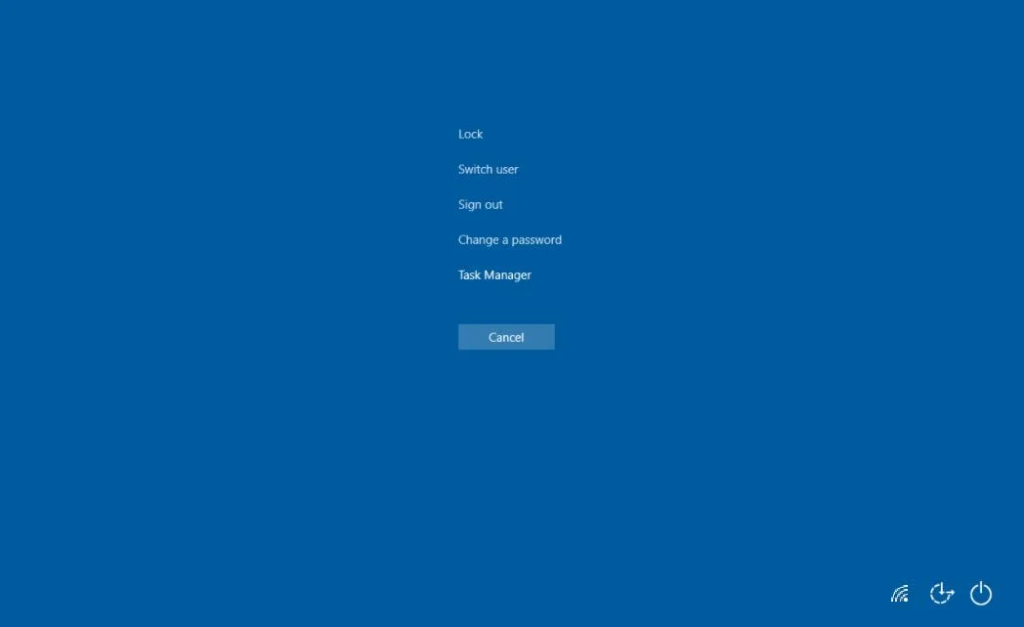
Ceum #2
Briog air an ìomhaigheag Power san oisean gu h-ìosal air an làimh dheis. Tagh “Ath-thòisich.”

Cho luath ‘s a thòisicheas an coimpiutair ath-thòiseachadh, faic a bheil an Start Menu Critical Mearachd fhathast an làthair. Ma tha, lean air adhart chun an dòigh a leanas.
- Faic cuideachd: WhatsApp Web Not Working? Iùl càraidh
Ceart #2: Ruith Sgrùdadh faidhle an t-siostaim agus càradh Ìomhaigh Windows

Tha sgrùdadh faidhle an t-siostaim air a dhealbhadh gus faidhlichean coirbte air do choimpiutair a chàradh agus a chàradh gu fèin-ghluasadach . Gheibh thu cothrom air an aplacaid seo tro Phas na h-àithne.
Ceum #1
Brùth air [ X ] agus an [ Windows ] iuchraichean air a’ mheur-chlàr agad aig an aon àm.
Tagh “ Windows PowerShell (Admin) ” air a’ chlàr a nochdas, agus tagh “ Tha ” ma dh’iarras an siostam ma tha thu airson leigeil leis an aplacaid sin atharraichean a dhèanamh.
Ceum #2
Anns an uinneag PowerShell a tha a’ fosgladh, dèan seòrsa “ sfc / scannow ”(gun chomharran-luirg) a-steach ann agus brùth air [ Cuir a-steach ].
Fuirich gus am bi am pròiseas deiseil. Dh’ fhaodadh gun toir e beagan ùine gus a chrìochnachadh.

Ceum #3
Nuair a bhios an scan deiseil agus nuair a chì thu brot ùr, dèan seòrsa “ Repair-WindowsImage -RestoreHealth ” (gun chomharran luachan) a-steach ann no dèan lethbhreac agus pasg air an àithne.
Brùth [ Cuir a-steach ] nuair a bhios tu deiseil. A-rithist, 's dòcha gun toir e beagan ùine mus crìochnaich an càradh.

Ceum #4
Nuair a bhios an scan deiseil, feumaidh tu an coimpiutair agad ath-thòiseachadh.<8
Mar a bha e roimhe, brùth air na h-iuchraichean [ ctrl ], [ alt ], agus [ sguab às ] air a’ mheur-chlàr agad aig an aon àm, cliog air an Ìomhaigh cumhachd, agus tagh “ Ath-thòisich .”

Ma chì thu fhathast an Windows 10 Mearachd Critigeach, lean air adhart chun mhodh a leanas.
Ceartaich #3: Ath-stàlaich an Start Menu App
Nuair a dh’ fhàsas an aplacaid Start menu coirbte, uaireannan tha e nas fheàrr a stàladh a-rithist agus Microsoft coirbte eile Windows 10 aplacaidean a dh’ fhaodadh bacadh a chur air. Gus seo a dhèanamh, tha àithne aig Windows 10 a gheibh thu tro PowerShell.
Ceum #1
Brùth air [ X ] agus an [ Windows ] iuchraichean air a’ mheur-chlàr agad aig an aon àm.
Tagh “ Windows PowerShell (Admin) ” air a’ chlàr a nochdas.
A-rithist, tagh “ Tha ” ma dh’fhaighnicheas an siostam a bheil thu airson leigeil leis an aplacaid sin atharraichean a dhèanamh.

Ceum #2
San Uinneag PowerShell a dh’ fhosglas, a sheòrsachadh no a ghearradh agusdèan cinnteach gu bheil am bogsa “ Cruthaich an gnìomh seo le sochairean rianachd ” air a sgrùdadh mus cliog thu “ OK .”
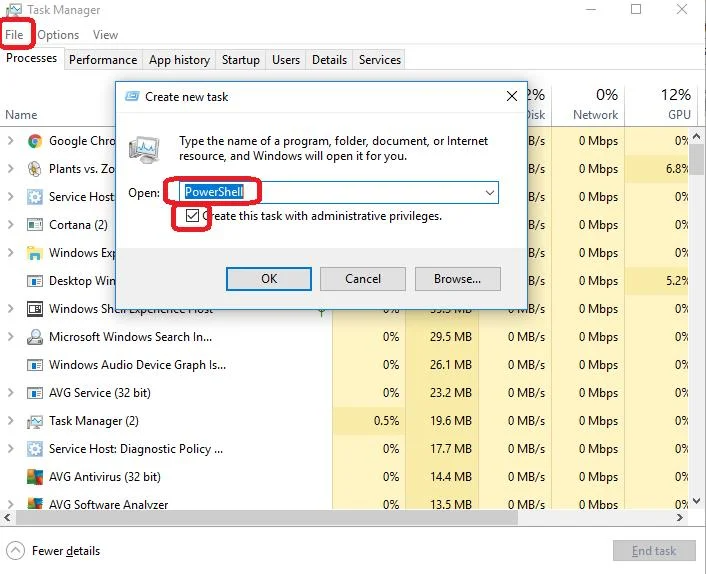
Ceum #3
Nuair a dh’fhosglas PowerShell, dèan seòrsa:
cleachdaiche lom Ainm-cleachdaidh eadar-dhealaichte DifferentPassword /add
Anns a’ chùis seo, bu chòir dhut fear eile a chur na àite. Ainm-cleachdaidh eadar-dhealaichte leis an ainm-chleachdaiche a tha thu ag iarraidh airson a’ chunntais ùir.
Tha diofar fhacal-faire ga chur na àite am facal-faire a tha thu airson a chleachdadh airson a’ chunntais ùir.
Chan fhaod beàrnan sam bith a bhith san fhacal-fhaire no san ainm-chleachdaiche, agus bidh an dà chuid mothachail air cùis.
Nuair a tha thu deiseil a’ taipeadh an àithne a-steach, brùth [ Cuir a-steach ] gus a chur an gnìomh.
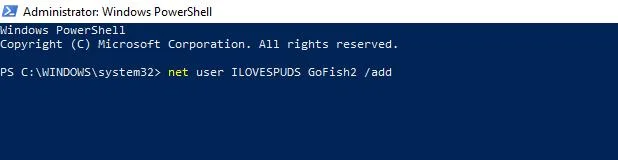
Ceum #4
Mar le dòighean eile, feumaidh tu do choimpiutair ath-thòiseachadh.
Dùin uinneag PowerShell, brùth air na h-iuchraichean [ ctrl ], [ alt ], agus [ sguab às ] air a’ mheur-chlàr agad aig an aon àm, cliog an ìomhaigh Power, agus tagh " Ath-thòisich ."
Nuair a thòisicheas an coimpiutair ath-thòiseachadh, log a-steach don chunntas cleachdaiche ùr a chruthaich thu a’ cleachdadh an ainm-chleachdaiche is am facal-faire ùr a chuir thu a-steach don àithne PowerShell.

The Windows 10 Bu chòir Mearachd Critigeach a bhith air falbh nuair a logas tu a-steach don chunntas cleachdaiche ùr agad. Ma tha, gluais na faidhlichean agad gu lèir chun chunntas ùr agad agus cuir às don t-seann fhear.
Air neo eile, lean ort a’ leughadh airson barrachd dhòighean air dèiligeadh ris a’ chùis seo.
Ceart #5: Dèan Boot Glan
Uaireannan cuiridh aplacaidean treas-phàrtaidh bacadh air naGnìomh clàr-tòiseachaidh tòiseachaidh. Bidh bròg glan a’ tòiseachadh a’ choimpiutair le dìreach na h-aplacaidean Microsoft riatanach a’ ruith. Ma tha aplacaid treas-phàrtaidh na adhbhar, 's urrainn dhut feuchainn ri ùrachadh no dì-stàladh a dhèanamh gus a' chùis a chàradh gu buan.
Ceum #1
Aon uair 's gu bheil thu air logadh a-steach mar rianadair agus faic an teachdaireachd Mearachd Critigeach, brùth air an iuchair [ R ] agus an iuchair [ Windows ] còmhla gus am bogsa Run fhosgladh.
Taidhp “ msconfig ” agus cliog air “ OK .”

Ceum #2
Nochdaidh uinneag rèiteachaidh an t-siostaim.
Briog air taba nan seirbheisean.
Bu chòir comharra-seic a bhith aig “Falaich a h-uile seirbheis Microsoft ” ri thaobh. (Briog air mura dèan.)
An uairsin cliog air “ Cuir à comas na h-uile .”

Ceum #3
A-nis, cliog air an taba “ Startup ” ann an uinneag Rèiteachadh an t-Siostaim.
Briog air “ Fosgail Manaidsear Gnìomha ” an sin.

Ceum #4
Fosglaidh am Manaidsear Gnìomha. Cliog air an taba leis an ainm “ Startup .”
Tagh gach nì a lorgas tu is cliog air a’ phutan gus “Dì-chomasach ” mura h-eil e à comas mu thràth.
A-nis is urrainn dhut am Manaidsear Gnìomha a dhùnadh.
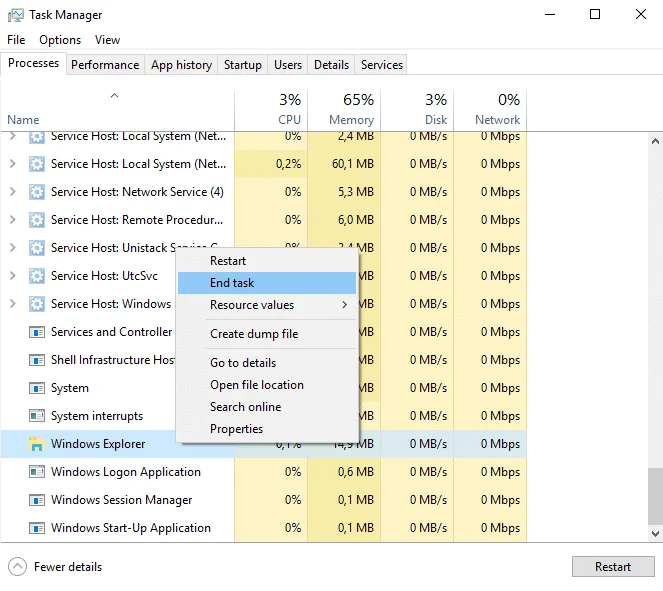
Ceum #5
Air uinneag Rèiteachaidh an t-Siostaim fhathast fosgailte, cliog air “ Cuir a-steach " a' phutan agus an uairsin " OK ."
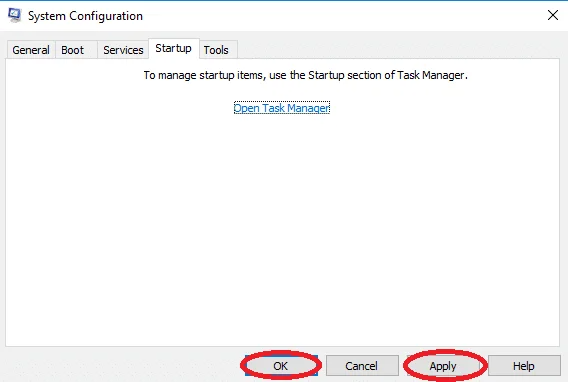
Ceum #6
Ath-thòisich an coimpiutair agad.<8
Mar a bhios an coimpiutair ag ath-thòiseachadh, faic am faigh thu an teachdaireachd Mearachd Critigeach. Ma tha an teachdaireachd air falbh, cuir a-rithist na ceumannan gu h-àrd, ach an turas seo " comas "gach aplacaid aon uair gus an lorg thu an aplacaid a dh’ adhbharaich a’ mhearachd.
Feumaidh tu an coimpiutair agad a chleachdadh ann an staid Clean Boot gus an dèan thu cinnteach dè an aplacaid a tha a’ cur bacadh air. Mur obraich an dòigh seo, lean air adhart leis an dòigh a leanas.
Ceart #6: Ùraich no dì-stàlaich antivirus treas-phàrtaidh
Ma tha thu a’ cleachdadh antivirus treas-phàrtaidh, faodaidh an antivirus a bhith a’ cur bacadh air cuid de cho-phàirtean de Windows.
Bho Windows 10 a’ tighinn le Windows Defender, an toiseach, bu chòir dhut dèanamh cinnteach gu bheil Windows Defender air a chuir dheth ma tha thu a’ ruith antivirus treas-phàrtaidh. Faodaidh a bhith a’ ruith dà phrògram antivirus aig an aon àm duilgheadasan adhbhrachadh leis gu bheil na prògraman a’ cur bacadh air.
Gus faighinn a-mach mar a chuireas tu Windows Defender an gnìomh, cliog an seo.
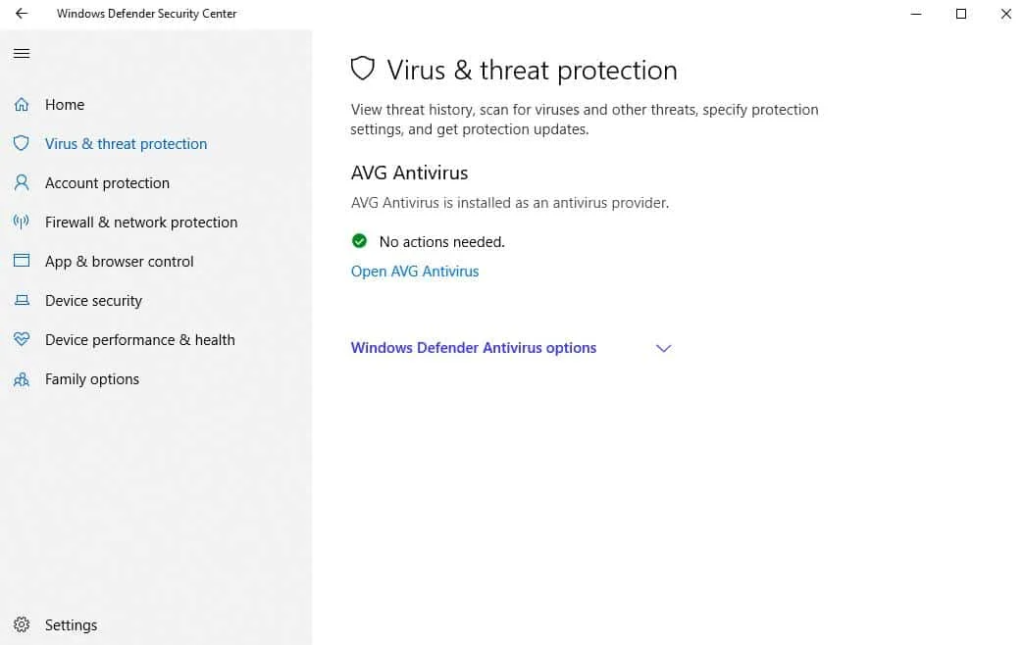
Leis gu bheil gach antivirus eadar-dhealaichte, tha an stiùireadh gu h-ìosal coitcheann agus chan eil e sònraichte do phrògram antivirus sam bith. Tadhail air làrach-lìn an neach-dèanamh airson stiùireadh mu bhith ag ùrachadh no a' dì-stàladh an antivirus agad.
Ceum #1
Nuair a dh'fhosglas tu am prògram antivirus treas-phàrtaidh, bu chòir dhut a bhith comasach air lorg sgìre “ Ùraich ”.
Uaireannan, tha seo suidhichte ann am pasgan “ Coitcheann ”. Ann an cùisean eile, 's dòcha gum faigh thu e fo " Roghainnean ."
Briog air a' phutan gus am prògram ùrachadh.
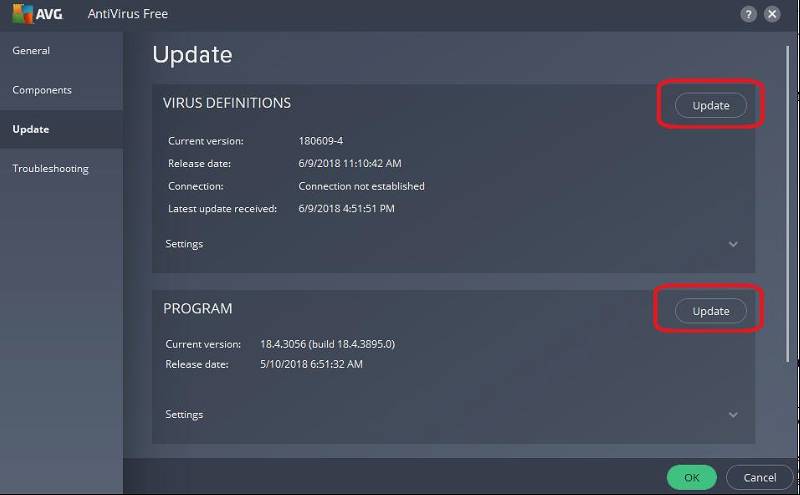
Ceum #2<4
Às deidh dhut do choimpiutair ùrachadh agus ath-thòiseachadh, feumaidh tu am bathar-bog antivirus agad a dhì-stàladh ma chì thu fhathast a’ Mhearachd Critigeachteachdaireachd.
Brùth na h-iuchraichean [ X ] agus [ Windows ] aig an aon àm. Tagh “ Roghainnean ” bhon liosta.

Ceum #3
Briog air “ Apps ” anns a’ chlàr Uinneag nan roghainnean.
Anns na “ Apps & Fo-chlàr feartan ”, sgrolaich sìos gus an lorg thu am prògram antivirus agad.
Briog air agus an uairsin cliog air a’ phutan “ Dì-stàlaich ”.
 <7 Ceum #4
<7 Ceum #4 Ath-thòisich an coimpiutair agad
Ma thèid an duilgheadas fhuasgladh, is urrainn dhut feuchainn ris an antivirus treas-phàrtaidh agad ath-shuidheachadh. Ma nochdas an duilgheadas às deidh dhut an antivirus ath-shuidheachadh a-rithist, feumaidh tu a dhì-stàladh agus fear eile a lorg no tionndadh air Windows Defender agus sin a chleachdadh.
Ceartaich #7: Luchdaich sìos Troubleshooter Clàr-tòiseachaidh Microsoft
7> Goirid às deidh sin Windows 10 thàinig a-mach, bha e ainmeil airson mearachdan èiginneach clàr-taice tòiseachaidh / Cortana. Mar thoradh air an sin, chruthaich Microsoft inneal fuasglaidh sònraichte.Tha an roghainn seo ag obrachadh nas fheàrr ma tha thu den bheachd gur dòcha gu bheil na mearachdan co-cheangailte ri cùisean le ùrachaidhean a chaidh a chall. Chan eil agad ach an Troubleshooter a luchdachadh sìos agus a ruith, a’ leantainn an stiùiridh air-sgrion.
Ceart #8: Ath-stàlaich an clàr-taice tòiseachaidh agus ath-chlàraich Cortana
Ma tha an clàr-taice tòiseachaidh coirbte no tha am pròiseas clàraidh airson Cortana a dhìth air a’ choimpiutair agad, seo an roghainn as fheàrr airson a chàradh.
Cuideachd, le bhith a’ ruith a’ chlàr-tòiseachaidh Troubleshooter ag innse dhut “ Microsoft.Windows.ShellExperienceHost ” agus

